Mac macOS PPPoE の設定例
新規設定
STEP 1
メニューバーのアップルメニューから「システム環境設定」を開きます。
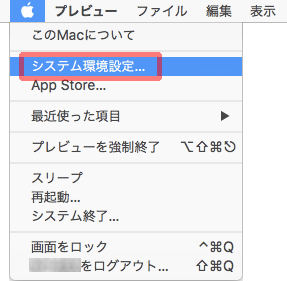
STEP 2
「ネットワーク」を選択し、開きます。
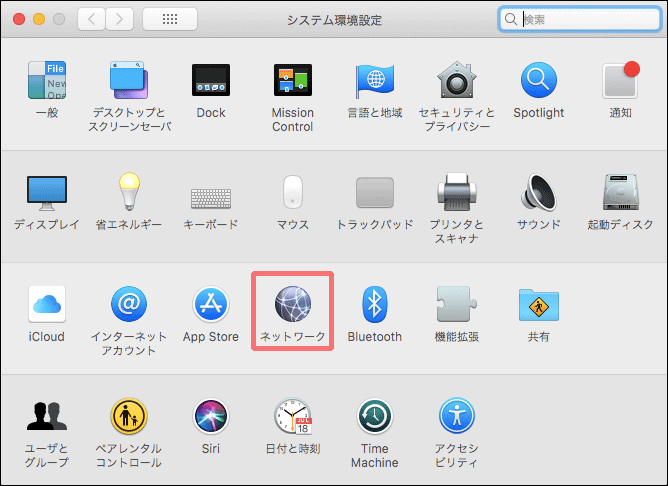
STEP 3
左側メニューの「AppleUSBアダプタ」または「Ethernet」をクリックし、IPv4の設定から「PPPoEサービスを作成」を選択します。
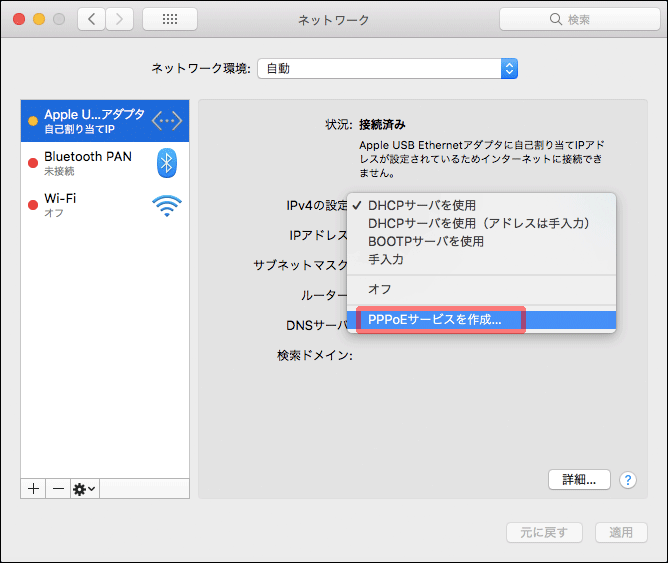
STEP 4
「サービス名」に任意の名前をつけたら、[完了]ボタンをクリックします。
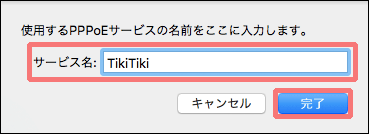
STEP 5
左側メニューに作成されたサービスを以下のように設定します。
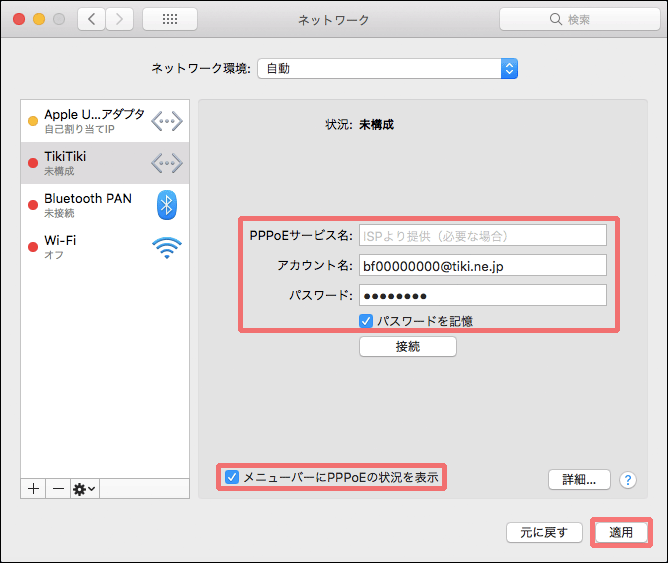
- PPPoEサービス名:
- 空白
- アカウント名:
- 「接続用ID」
- パスワード:
- 「接続用パスワード」
- パスワードを記憶:
- チェックする
- メニューバーにPPPoEの状態を表示:
- チェックする
設定できたら、[適用]ボタンをクリックします。
STEP 6
[接続]ボタンをクリックします。
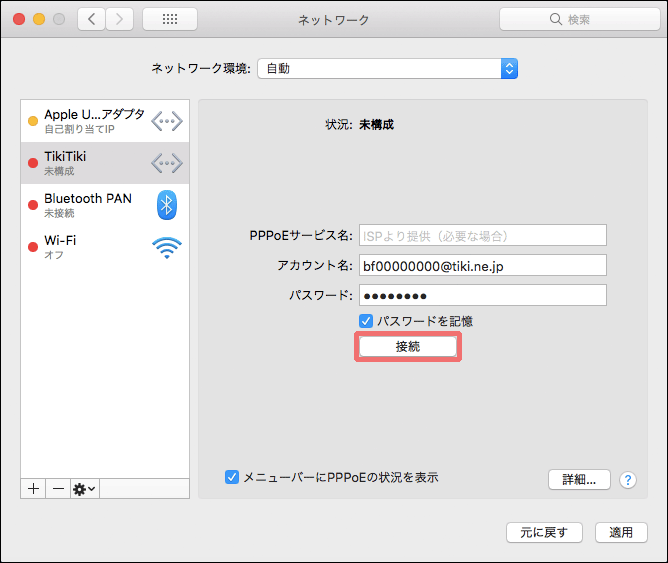
STEP 7
インターネットに接続すると、以下のように状況が[接続済み]と表示されます。
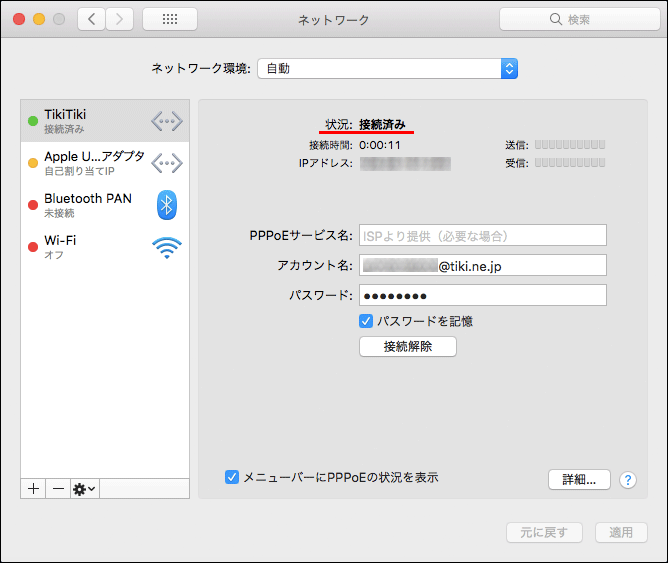
以上で初期設定は完了です。
切断する場合は、[接続解除]ボタンをクリックします。
